
Bu yazımızda iPhone’da özel fotoğrafları veya videoları gizleme ve şifreleme ile ilgili detaylı bilgi vereceğiz.
İster sevdiğiniz birinin doğum günü hediyesi resmini saklamak istiyor olun, ister eski fotoğrafları görmek istemiyor olun, iPhone‘unuzda fotoğrafları gizlemenin birkaç yolu vardır.
İçerik konuları
iPhone’da Özel Fotoğrafları veya Videoları Gizleme ve Şifreleme
Fotoğraflar (Photos) uygulamasında gizli bir albüm oluşturabilir, Notlar (Notes) uygulamasında fotoğrafları parola korumalı notlara taşıyabilir veya kısa mesajlarınızdaki (SMS) fotoğrafları gizleyebilirsiniz. İşte, iPhone’unuzdaki fotoğrafları gizlemek için yapmanız gerekenler!
iPhone’da, Fotoğraflar (Photos) Uygulaması ile Fotoğraflar Nasıl Gizlenir?
iPhone‘unuz, gizlemek istediğiniz fotoğrafları Fotoğraflar (Photos) uygulamasındaki gizli bir albüme eklemenize olanak tanır.
iOS 14‘ten önceki iOS sürümlerinde bu gizli albüm, Fotoğraflar (Photos)‘daki diğer albümlerinizin yanında Gizli Albüm (Hidden Album) olarak listeleniyordu ve bu çok göze çarpmayan bir çözüm değildi. Ancak şimdi Ayarlar (Settings) uygulamasından, Fotoğraflar (Photos) uygulamasının gizli albümünüzü görüntüleme özelliğini de kapatabilirsiniz.
- Öncelikle hangi fotoğrafların gizleneceğini seçmeniz gerekiyor. Fotoğraflar (Photos) uygulamasını açın ve gizlemek istediğiniz fotoğrafı açın veya gizlemek istediğiniz birden fazla fotoğraf varsa, bu fotoğrafları seçin.
- Sol-alt köşede, üzerinde ↑ (ok işareti) simgesi bulunan bir kutuya benzeyen Paylaş (Share) simgesine dokunun.

- Ekranı aşağı kaydırın ve alt görev çubuğunda yer alan menü listesinde, üzeri çizili bir göz simgesinin yanındaki Gizle (Hide) menüsüne dokunun.
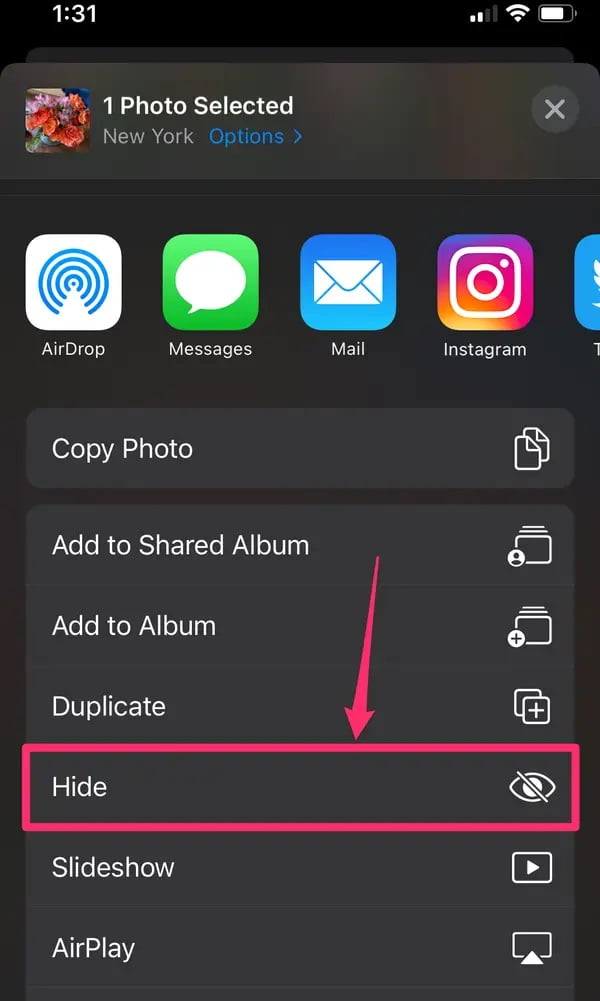
- İşlemi onaylamak için açılan pencerede Fotoğrafı Gizle – Hide Photo – (ya da Fotoğrafları Gizle – Hide Photos –) seçeneğine dokunun.
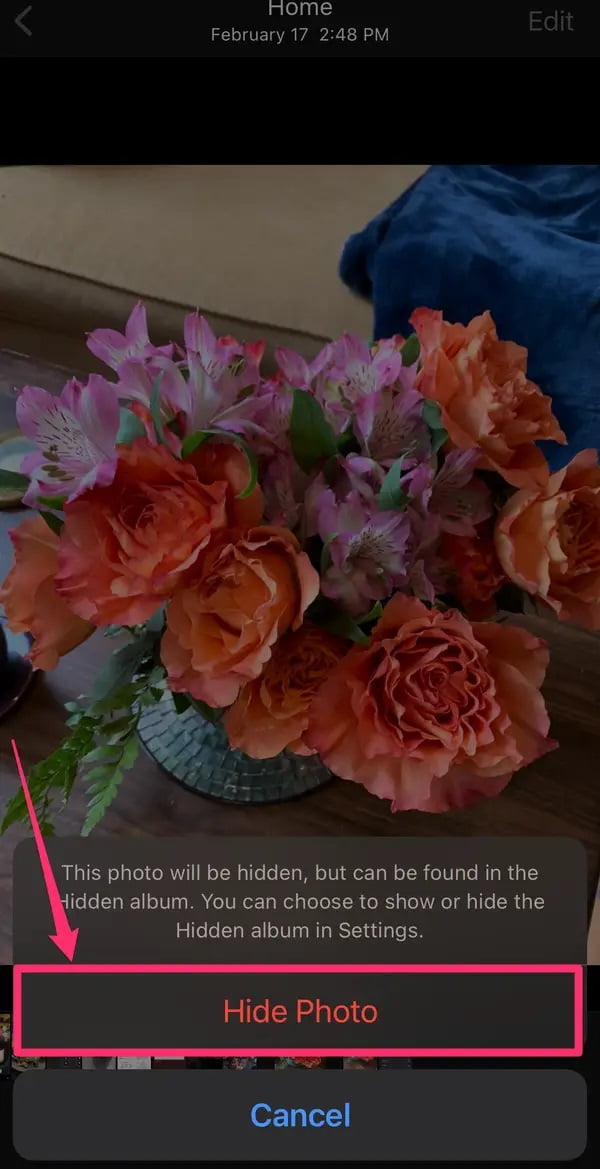
Seçtiğiniz fotoğraf ya da fotoğraflar artık ana albümünüzden kaldırılır ve Gizli (Hidden) isimli bir albümde saklanır. Bunlara erişmek için Fotoğraflar (Photos) uygulamasının Albümler (Albums) sekmesine dokunun. Ardından, Araçlar (Utilities) bölümünde listelenen Gizli (Hidden) seçeneğini görene kadar ekranı aşağı kaydırın.
Fotoğraflar (Photos) Uygulamasında “Gizli Albüm” Nasıl Gizlenir?
Fotoğrafları gizli albüme taşıdıktan sonra, Fotoğraflar (Photos) uygulamasından kaldırarak, albümün kendisini gizleyebilirsiniz. İşte, bir fotoğraf albümünü Fotoğraflar (Photos) uygulamasında gizlemek için yapmanız gerekenler!
- Ayarlar (Settings) uygulamasını açın.
- Fotoğraflar (Photos) seçeneğini görene kadar ekranı aşağı kaydırın ve bu seçeneğe dokunun.
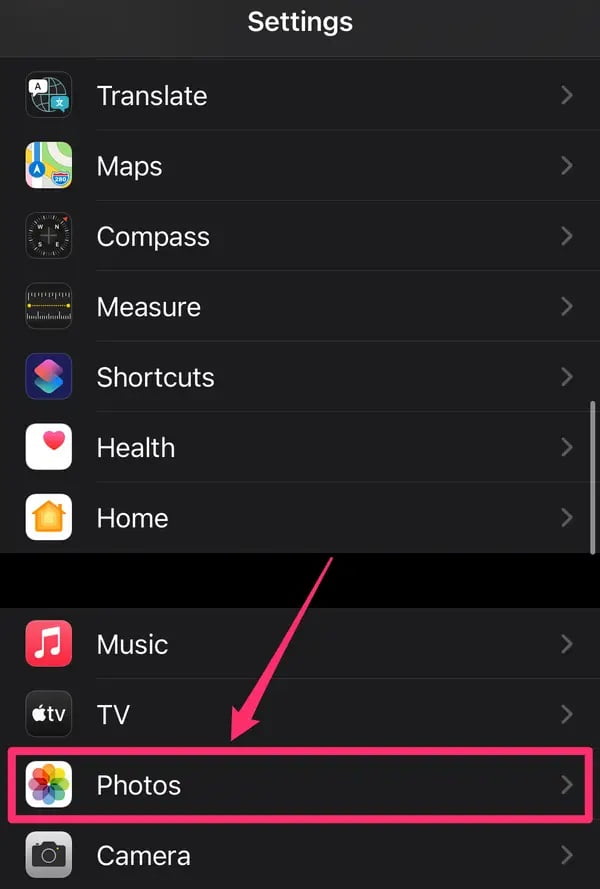
- Gelen sayfada ekranı aşağı kaydırın ve Gizli Albüm (Hidden Album) anahtar (switch) butonu sola kaydırarak bu özelliği devre dışı bırakın.
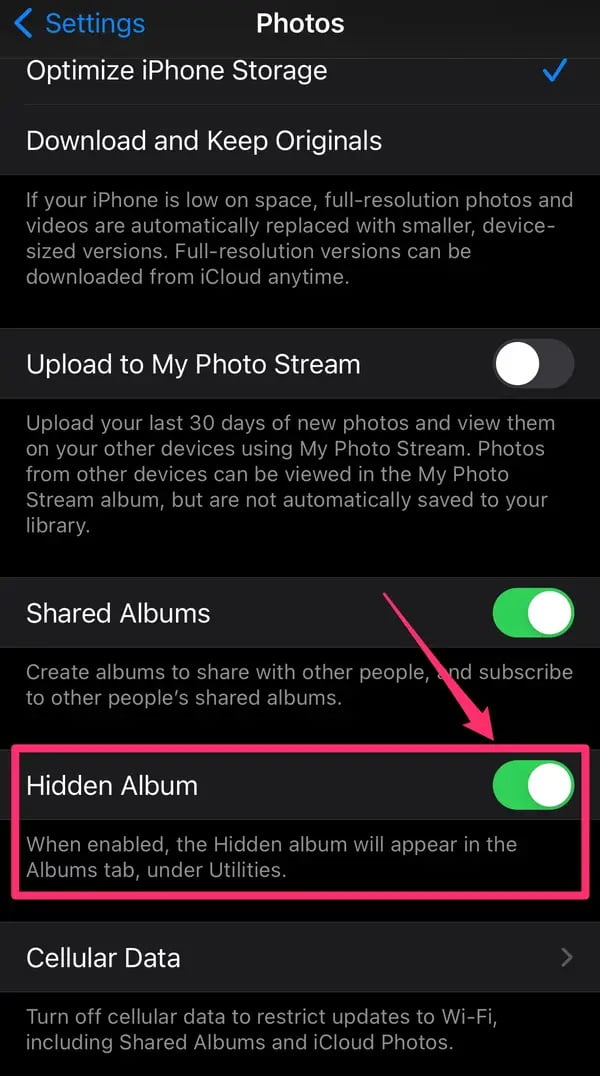
- Artık gizli albüm, Fotoğraflar (Photos) uygulamasının Araçlar (Utilities) bölümünde görünmeyecek. Albümü tekrar görünür yapmak için Ayarlar (Settings) uygulamasını açın ve Gizli Albüm (Hidden Album) anahtar (switch) butonu tekrar aktif (açık) konuma getirin.
iPhone’da, Notlar (Notes) Uygulamasında Fotoğraflar Nasıl Kilitlenir (Gizlenir)?
Fotoğraflarınızı, Fotoğraflar (Photos) uygulamasının tamamen dışında gizlemeyi tercih ediyorsanız, bunu Notlar (Notes) uygulamasıyla yapabilirsiniz. İşte, bir fotoğraf albümünü Notlar (Notes) uygulamasında gizlemek için yapmanız gerekenler!
- Kilitlemek (gizlemek) istediğiniz fotoğrafı açın, ardından Paylaş (Share) simgesine dokunun.
- Uygulamalar listesinde, Notlar (Notes) uygulamasının simgesini görene kadar ekranı sağa kaydırın ve uygulama simgesine dokunun. İçinde fotoğraf bulunan bir Notlar (Notes) taslağı görünecektir; kaydetmek için bir Notlar (Notes) klasörü seçin ve sağ-üst köşedeki Kaydet (Save) menüsüne dokunun.
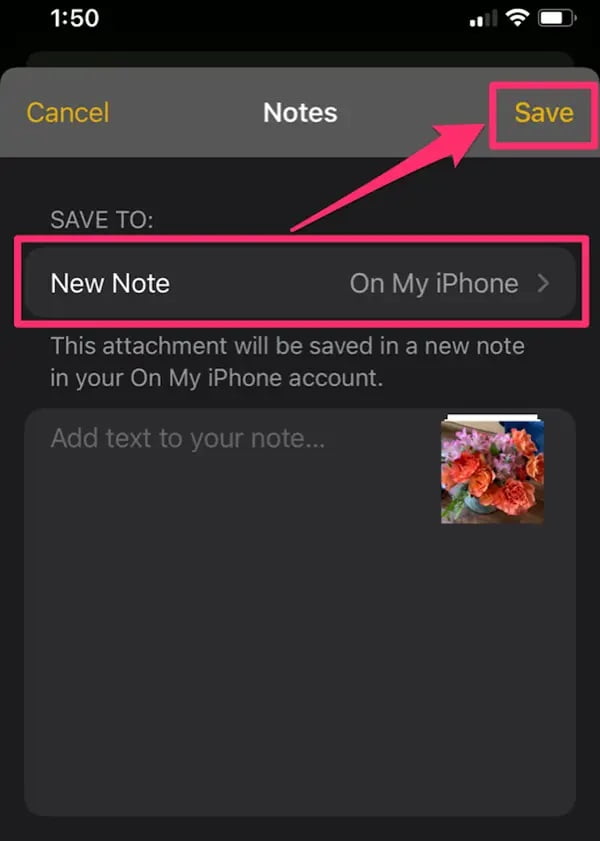
- Notlar (Notes) uygulamasını açın, ardından içinde fotoğraf bulunan notu açın.
- Notun sağ-üst köşesindeki ⋯ (üç nokta) simgesine dokunun.
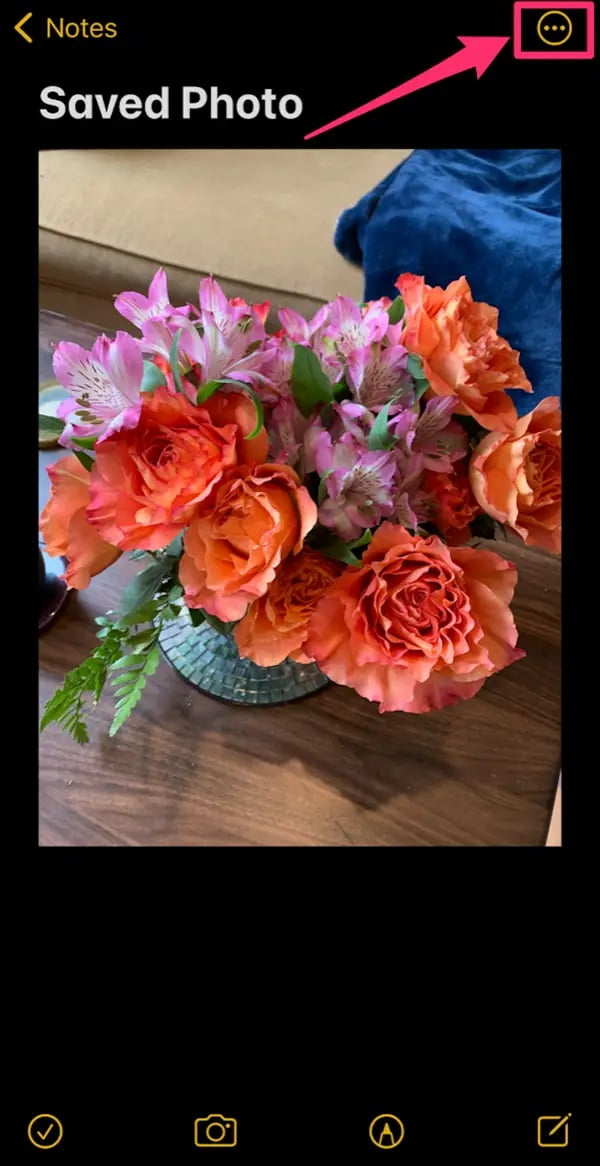
- Açılan menü penceresinde Kilitle (Lock) menüsüne dokunun.
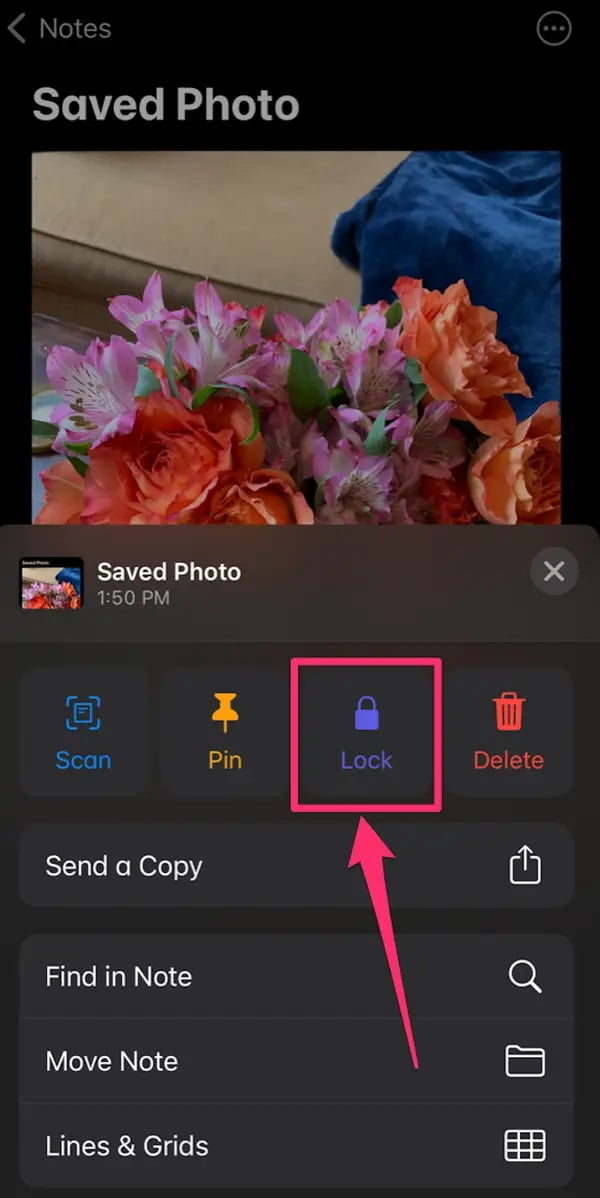
- Ardından bir parola oluşturun, oluşturacağınız parolayı doğrulayın; ve parolayı unuttuğunuzda sıfırlamak için bir güvenlik sorusu oluşturun. Sağ-üst köşedeki Bitti (Done) seçeneğine dokunun. Daha önce bir notu kilitlediyseniz, Notlar (Notes) uygulaması sizden notları kilitlemek için daha önce oluşturduğunuz parolayı girmenizi isteyecektir.
- Parola oluşturduktan veya daha önce oluşturduğunuz parolayı girdikten sonra, notunuzun sağ-üst köşesinde bir kilit (simgesi) görünecektir. Notu kilitlemek için kilit simgesine dokunun; ve not, Bu not kilitli (This note is locked) yazan bir mesajla kaybolacaktır. Notu görüntülemek için Notu Görüntüle (View Note) menüsüne dokunun ve şifrenizi girin. Notu görüntüledikten sonra tekrar kilitlemek için, kilit simgesine dokunun.
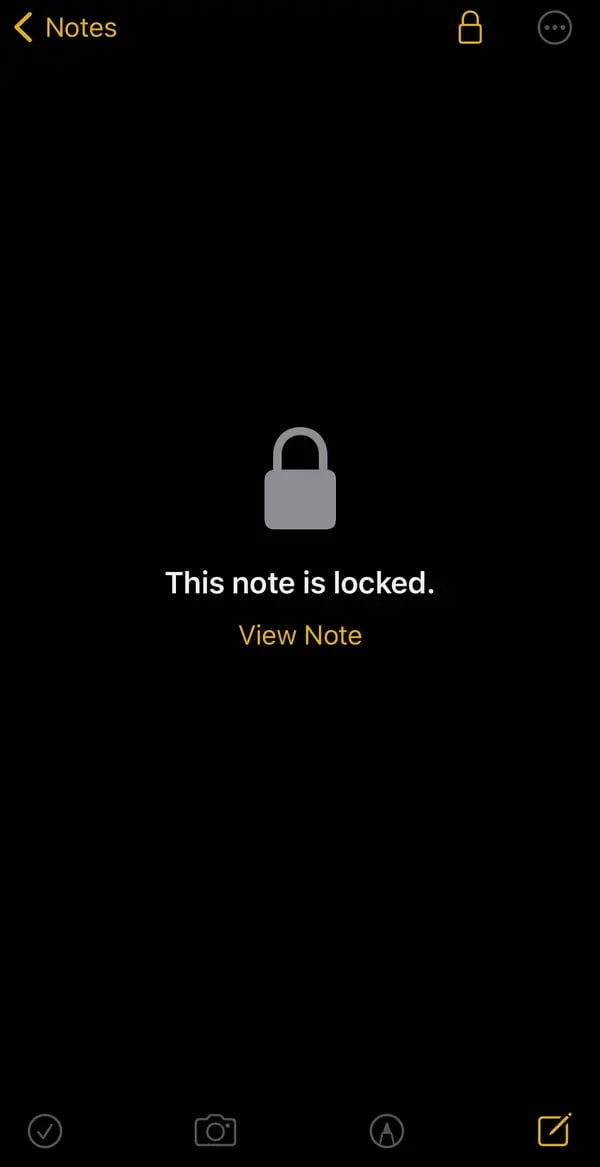
- Son olarak, orijinal fotoğrafı Fotoğraflar (Photos) uygulamasından sildiğinizden emin olun; böylece artık gizlemek istediğiniz fotoğraf yalnızca Notlar (Notes) uygulamasında kilitli kalır.
iPhone’daki Fotoğrafları Kısa Mesajlarda Nasıl Gizleyebilirsiniz?
Herhangi birisinin Fotoğraflar (Photos) uygulamasında görülmesini istemediğiniz bir fotoğrafı bulmasını ve görmesini istemiyorsanız; ve Notlar (Notes) uygulamasına bakabileceklerini de düşünüyorsanız; fotoğrafı veya notu kısa mesajla kendinize gönderin ve ardından o fotoğrafı fotoğraflarınızdan silin.
Böylece başkaları kısa mesajlarınıza göz atmadığı sürece, gizlemek istediğiniz fotoğraf sizin için erişilebilir olacak; ancak başkalarının bulması zor olacaktır.
iPhone’da Özel Fotoğrafları veya Videoları Gizleme ve Şifreleme
Bu yazımızda iPhone’da özel fotoğrafları veya videoları gizleme ve şifreleme ile ilgili detaylı bilgi verdik.
Konu ile ilgili sorularınızı, aşağıdaki yorum bölümünden bize iletebilirsiniz.
En güncel teknoloji konuları ile ilgili teknik destek ve çözüm içeren videolar için Teknodestek YouTube kanalımızı da takip edebilirsiniz.
Ayrıca, yorumlar bölümünden, web sitemizde hangi konularla ilgili içerikler görmek istediğinizi; hangi teknik konularda arama motorlarında daha çok arama yaptığınızı ileterek; sitemizin içeriğinin daha alakalı ve zengin olmasına katkı sunabilirsiniz.
Hazıladığımız içerikleri beğeniyorsanız, bu içeriklerin daha fazla kişiye ulaşması için, yazılarımızı sosyal medya hesaplarınızda paylaşabilirsiniz; ve böylece daha çok kişinin bu içeriklerden istifade etmesine yardımcı olabilirsiniz.








































